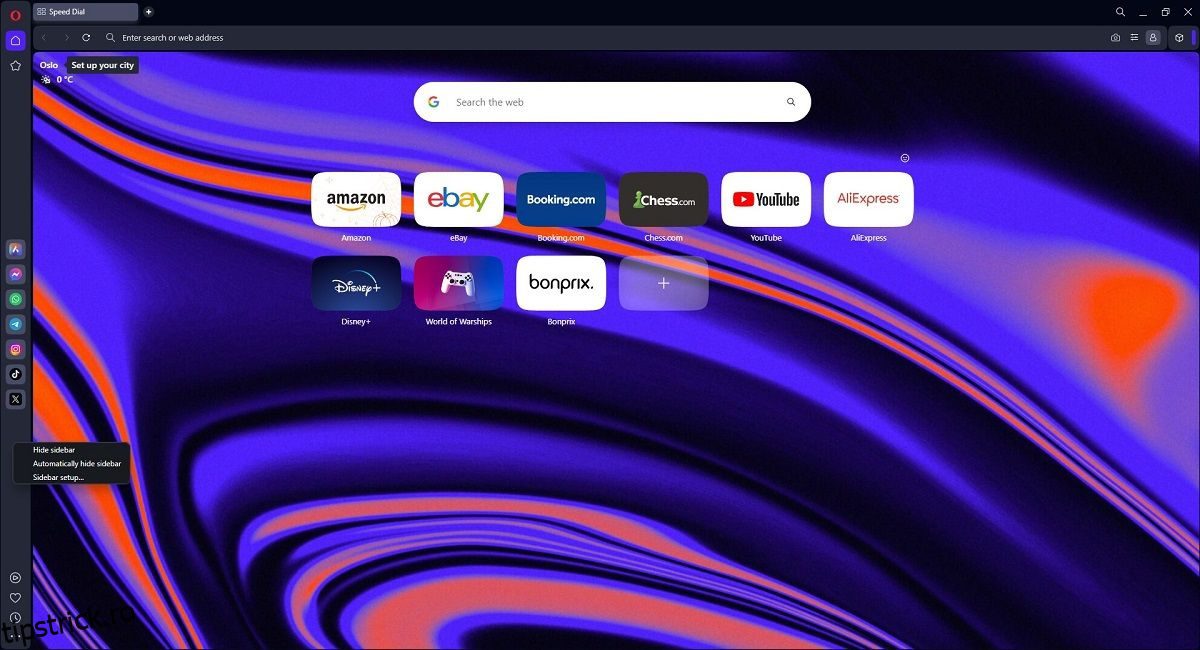Comercianții cripto care doresc un acces ușor la portofoliul lor cripto adoră ideea de a avea un browser cu un portofel cripto dedicat.
Totuși, în ciuda popularității cripto, a durat ceva timp pentru ca un browser de internet să integreze direct un portofel cripto. Da, există extensii precum MetaMask, care sunt grozave, dar unii doresc o opțiune nativă.
Faceți un pas înainte browser-ul Opera, care vine acum cu un portofel cripto cu drepturi depline.
Cuprins
Ce este portofelul Opera Crypto?
Portofelul cripto integrat al Opera este bazat pe Ethereum și capabil să exploreze Web 3.0. Pentru comoditate, vă permite să vă gestionați jetoanele și obiectele de colecție Ethereum și chiar vă permite să le schimbați după cum credeți de cuviință.
O altă caracteristică bună este că portofelul cripto al lui Opera este disponibil atât pe versiunile desktop, cât și pe cele mobile ale Opera, permițându-vă să vizualizați toate jetoanele, obiectele de colecție și cheile în ambele versiuni de browser.
Ca măsură suplimentară de securitate, va trebui să aveți atât versiunile desktop, cât și cele mobile ale Opera instalate pe dispozitivele dvs. pentru a obține acces la funcționalitatea completă a portofelului dvs. cripto. De exemplu, puteți tranzacționa cripto-ul doar în panoul din bara laterală a browserului de pe desktop al Opera. Cu toate acestea, toate tranzacțiile trebuie să fie aprobate și verificate folosind versiunea mobilă a Opera. În timp ce asta ar putea părea un inconvenient, stratul suplimentar de securitate merită pentru a vă proteja criptomoneda.
Cum să creezi un portofel Opera Crypto
Înainte de a crea un portofel cripto Opera, asigurați-vă că mai întâi instalați browserul Opera pe desktop. Apoi, instalați fie Opera pentru iOS sau Opera pentru Androidîn funcție de ce dispozitive mobile dețineți.
După ce aveți instalate atât versiunile desktop, cât și versiunile mobile de Opera, urmați acești pași:
Portofelul dvs. cripto este acum gata și îl puteți accesa oricând doriți urmând pașii 1-3 de mai sus.
Odată ce creați portofelul, Opera generează automat o expresie de rezervă de 12 cuvinte. Pentru a obține acces la fraza de rezervă, urmați acești pași:
Acest lucru vă poate fi util în cazul în care vă pierdeți telefonul sau ești furat, deoarece vă poate oferi acces la activele dvs. ori de câte ori creați un portofel nou. Scrieți fraza și nu o împărtășiți nimănui.
Funcția Crypto Wallet de la Opera are măsuri de securitate încorporate care interzic strict capturarea de capturi de ecran pe dispozitivele mobile. Aceasta este o practică obișnuită în multe aplicații financiare și legate de cripto pentru a proteja datele utilizatorilor și informațiile sensibile. Cu toate acestea, instrucțiunile enumerate mai sus sunt actualizate și vă vor ghida prin proces.
Cum să sincronizați Opera Crypto Wallet între desktop și mobil
Acum că v-ați creat portofelul cripto Opera, este timpul să îl conectați la browserul de desktop Opera.
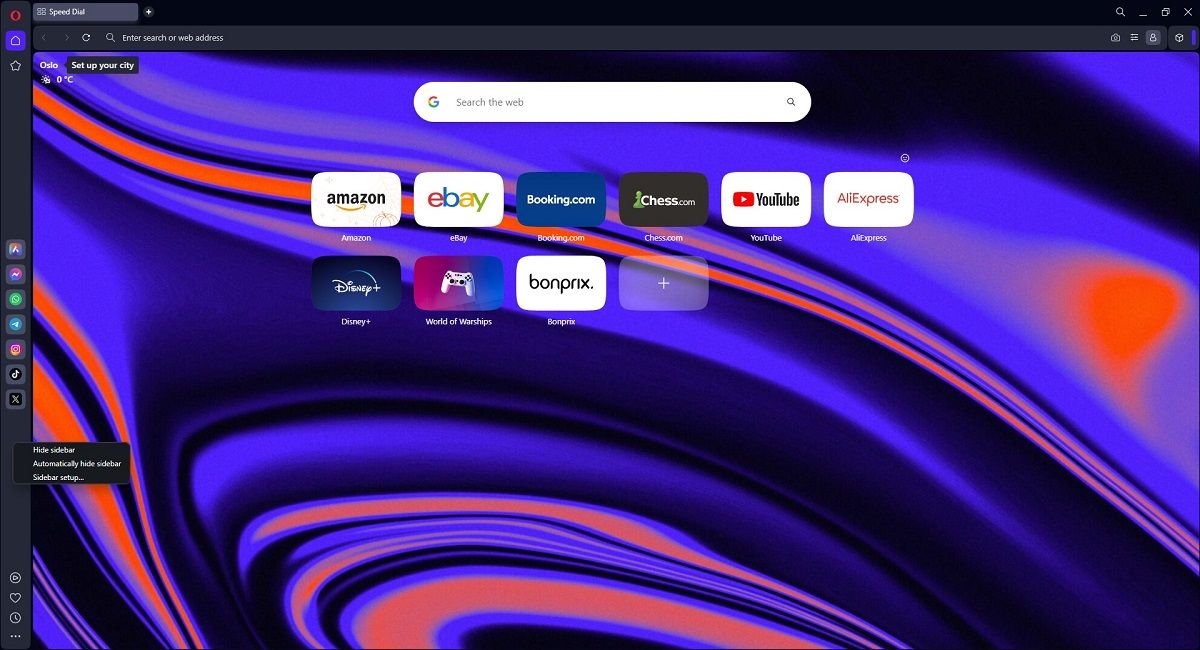
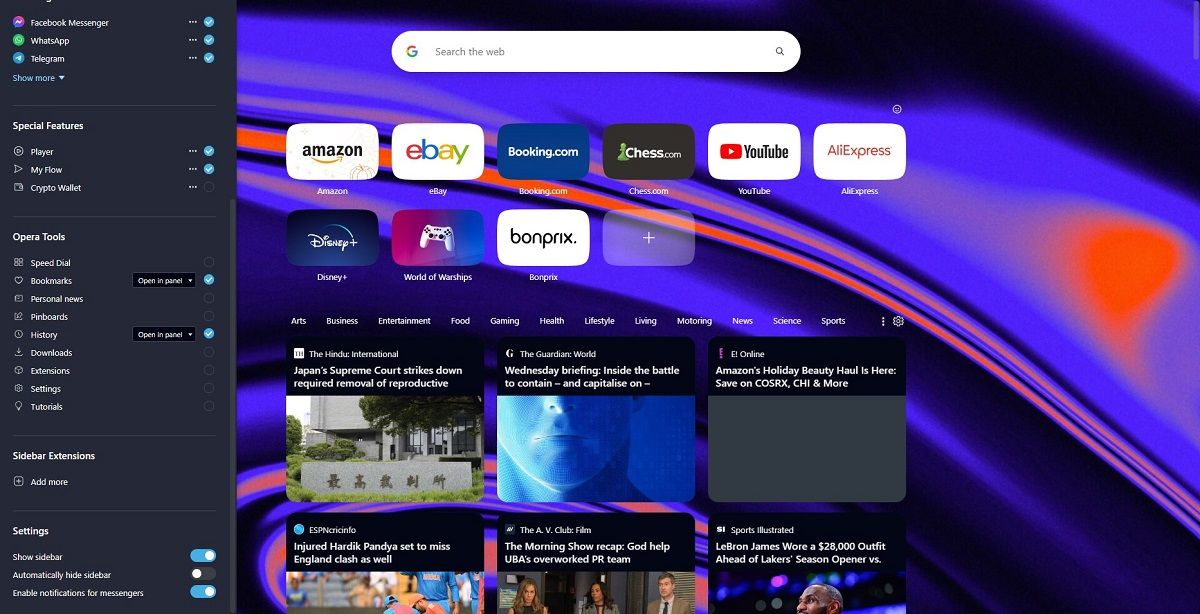
2. Sincronizați portofelul Crypto
Acum puteți conecta portofelul cripto de pe dispozitivul mobil la browserul desktop.
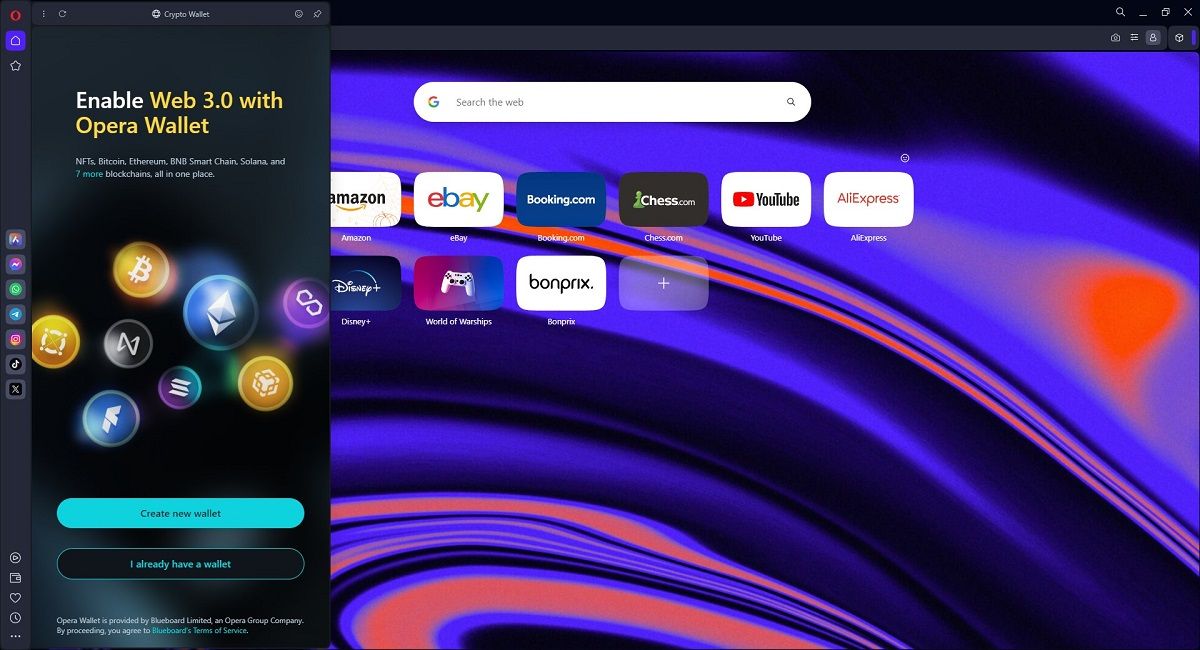
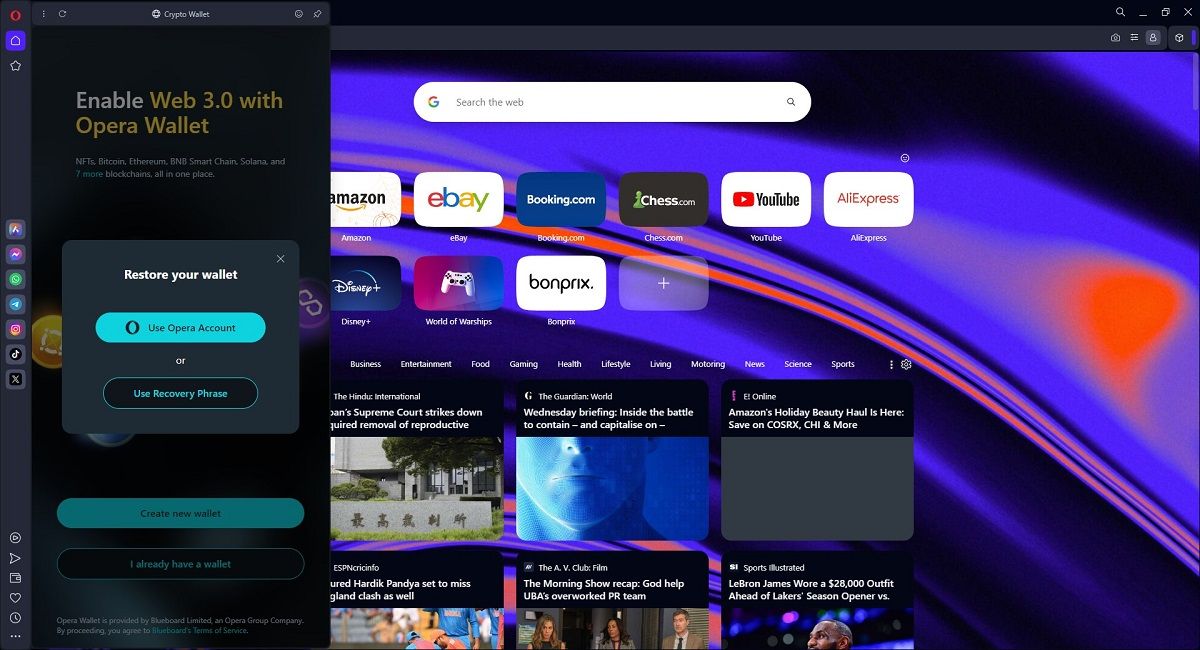
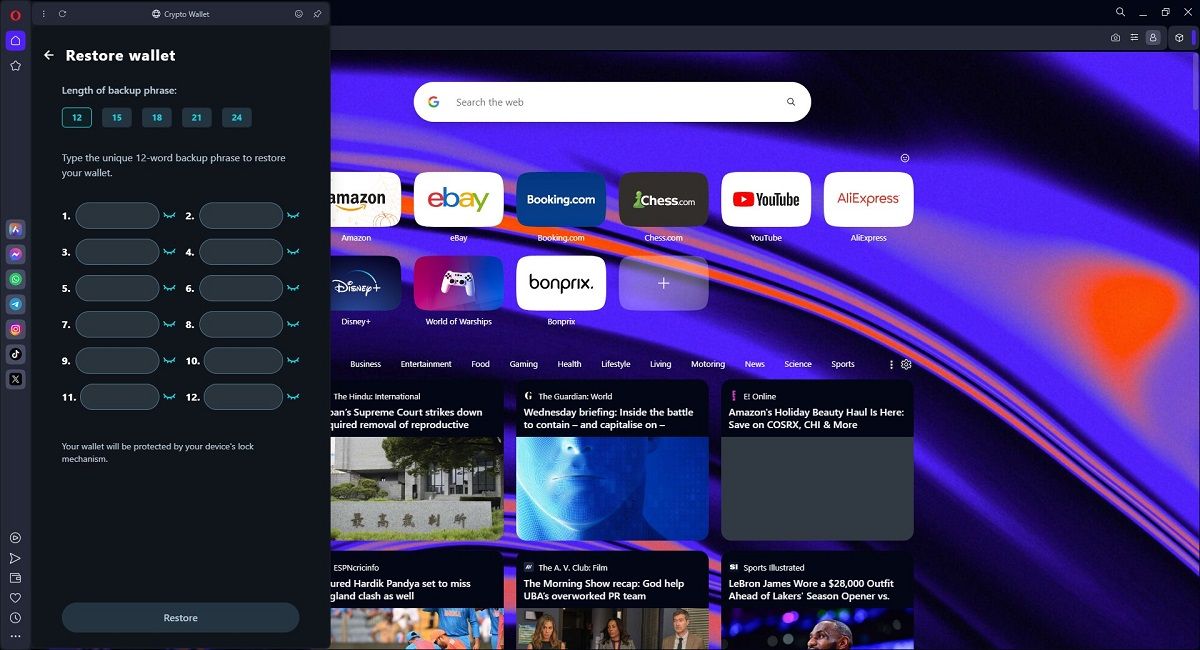
Acum vi se va solicita să configurați o parolă pentru portofelul Opera. Acesta va acționa ca un strat suplimentar de apărare pentru a vă ajuta să vă securizați bunurile. După ce ați adăugat o parolă, veți obține acces la portofelul dvs. cripto.
Rețineți că funcția My Flow de la Opera nu vă va permite să sincronizați sau să transferați informațiile dvs. Crypto Wallet între dispozitive. Deci, metoda descrisă mai sus este singura modalitate de sincronizare între versiunile desktop și mobile ale browserului.
Tranzacționarea criptografică este mai ușoară cu Opera
Crypto Wallet de la Opera îl face un browser web de dorit pentru utilizatorii de criptomonede. Configurarea portofelului Opera Crypto este extrem de ușoară, luând mai puțin de cinci minute de la început până la sfârșit.
În plus, dezvoltarea continuă a Opera și concentrarea pe piața cripto face ca Crypto Wallet nu doar să fie accesibil și ușor de utilizat, ci și foarte sigur.